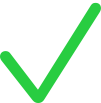Partager votre accès à Apple Business Connect avec un partenaire tiers
Vous souhaiterez peut-être déléguer la gestion de vos marques, des caractéristiques de vos marques et de vos emplacements à un partenaire tiers dans Apple Business Connect. Cela vous permet de vous concentrer sur votre société et permet au partenaire tiers de gérer votre contenu.
Si vous choisissez d’autoriser un partenaire tiers à gérer votre contenu, ce contenu doit être conforme aux politiques que vous devriez respecter si c’était vous qui l’aviez créé.
Le partenaire tiers doit disposer d’un compte Apple Business Connect et être validé par Apple. Pour aider un partenaire tiers à se lancer, envoyez-lui ce lien : Créer un compte de partenaire tiers.
Vous pouvez partager votre contenu avec un partenaire tiers de deux façons :
OAuth
Identifiant du partenaire
Les différents types de délégation des tâches Apple Business Connect sont repris dans le tableau ci-dessous.
Tâche | OAuth | Identifiant du partenaire |
|---|---|---|
Accepter la délégation |
|
|
Créer une société |
|
|
Modifier les informations d’une société |
|
|
Créer des marques |
|
|
Modifier les informations d’une marque |
|
|
Supprimer une marque |
|
|
Créer un emplacement |
|
|
Gérer E-mail à votre marque |
|
|
Gérer Tap to Pay sur iPhone |
|
|
Modifier les informations d’un emplacement |
|
|
Supprimer un emplacement |
|
|
Partager votre identifiant de société partenaire
Dans Apple Business Connect, connectez‑vous à l’aide d’un compte utilisateur qui dispose du rôle Administrateur.
Sélectionnez Société
 dans la barre latérale.
dans la barre latérale.Sélectionnez Copier
 à côté de l’identifiant de la société pour le copier dans votre presse-papiers.
à côté de l’identifiant de la société pour le copier dans votre presse-papiers.Partagez votre identifiant de société partenaire avec une entreprise qui vous charge de gérer son contenu dans Apple Business Connect.
Partager votre contenu avec un partenaire tiers grâce à OAuth
Avant qu’un partenaire tiers puisse gérer votre contenu, votre société doit être validée par Apple, puis vous devez autoriser ce partenaire. Suivez les étapes ci-dessous sur le site web de votre partenaire tiers pour lui donner accès au contenu sur Apple Business Connect.
Remarque : Les étapes de la procédure peuvent être différentes pour chaque partenaire tiers. Contactez votre partenaire tiers pour en savoir plus.
Connectez-vous au site web de votre partenaire tiers.
Accédez à la page qui permet de se connecter au compte Apple Business Connect.
Lancez la connexion entre le site web de votre partenaire tiers et Apple Business Connect.
Si vous acceptez les conditions générales, sélectionnez « Autoriser votre partenaire tiers à gérer le contenu de votre société dans Apple Business Connect ».
Partager votre contenu avec un partenaire tiers grâce à l’identifiant du partenaire
Votre société doit être validée par Apple pour que vous puissiez effectuer cette tâche.
Si vous n’êtes pas encore connecté(e) à Apple Business Connect, connectez-vous à l’aide d’un compte d’utilisateur ou d’utilisatrice qui dispose du rôle d’administrateur ou d’administratrice.
Si vous travaillez en tant qu’administrateur ou administratrice pour plusieurs sociétés, sélectionnez la société appropriée dans la liste Société
 .
.Sur la page Société, sélectionnez la rubrique Accès.
Sélectionnez Partager l’accès.
Dans la boîte de dialogue Partager l’accès, saisissez les éléments suivants :
L’identifiant de la société partenaire : contactez le partenaire tiers pour qu’il vous communique son identifiant de société.
Sélectionner un rôle : vous devez vous mettre d’accord avec votre partenaire tiers sur le rôle qu’il remplira dans Apple Business Connect. Si vous souhaitez qu’il ait accès à toutes les informations relatives aux marques et aux emplacements de votre société et qu’il puisse les modifier, vous devez sélectionner Gestionnaire de société. Si vous souhaitez qu’il y ait accès, mais qu’il ne puisse pas les modifier, vous devez choisir Accès en lecture seule.
Choisir le niveau d’accès : choisissez si le partenaire tiers a accès à toutes les marques ou à certaines d’entre elles uniquement.
Sélectionnez Terminé.
Sélectionnez Inviter pour envoyer l’invitation au partenaire tiers.
Informez le partenaire tiers qu’il va recevoir un e-mail.
Important : Assurez-vous que le filtre de messagerie autorise la réception des e-mails provenant de tous les domaines apple.com.
Supprimer l’accès d’un partenaire tiers sur la page Société
Vous déciderez peut-être qu’un partenaire tiers ne doit plus gérer le contenu de votre société.
Si vous n’êtes pas encore connecté(e) à Apple Business Connect, connectez-vous à l’aide d’un compte d’utilisateur ou d’utilisatrice qui dispose du rôle d’administrateur ou d’administratrice.
Si vous travaillez en tant qu’administrateur ou administratrice pour plusieurs sociétés, sélectionnez la société appropriée dans la liste Société
 .
.Sur la page Société, sélectionnez la rubrique Accès.
Dans la rubrique Partager l’accès, sélectionnez Modifier à côté du partenaire tiers que vous souhaitez supprimer.
Passez en revue les informations, puis sélectionnez Supprimer l’accès.
Confirmez que vous voulez supprimer l’accès, puis sélectionnez Supprimer.
Supprimer l’accès d’un partenaire tiers sur la page Marque
Vous déciderez peut-être qu’un partenaire tiers ne doit plus gérer le contenu de votre société.
Si vous n’êtes pas encore connecté(e) à Apple Business Connect, connectez-vous à l’aide d’un compte d’utilisateur ou d’utilisatrice qui dispose du rôle d’administrateur ou d’administratrice.
Si vous travaillez en tant qu’administrateur ou administratrice pour plusieurs sociétés, sélectionnez la société appropriée dans la liste Société
 .
.Sur la page Marque, sélectionnez la rubrique Accès.
Trouvez le partenaire tiers que vous souhaitez supprimer de la liste, puis sélectionnez Modifier.
Sélectionnez Supprimer l’accès.
Confirmez que vous voulez supprimer l’accès, puis sélectionnez Supprimer.
Retirer à un partenaire tiers l’accès OAuth
Vous pourriez souhaiter de retirer à un partenaire tiers l’accès OAuth.
Si vous n’êtes pas encore connecté(e) à Apple Business Connect, connectez-vous à l’aide d’un compte d’utilisateur ou d’utilisatrice qui dispose du rôle d’administrateur ou d’administratrice.
Si vous travaillez en tant qu’administrateur ou administratrice pour plusieurs sociétés, sélectionnez la société appropriée dans la liste Société
 .
.Sur la page Société, sélectionnez la rubrique Accès.
Dans la rubrique Apps et sites web connectés, sélectionnez Supprimer pour supprimer l’app ou le site web tiers.
Confirmez que vous voulez supprimer l’accès, puis sélectionnez Supprimer.